Krita에서 이미지 해상도를 변경하는 방법 [초보자 가이드]
요즘은 저화질 사진들이 업스케일링되는 것을 많이 볼 수 있습니다. 디지털 시대에는 이미지를 개선하는 다양한 방법이 있기 때문에 놀랄 일도 아니죠. 파일이나 갤러리에 쌓여 있는 저해상도 사진들에 대해 걱정할 필요가 없는 것도 바로 이 때문입니다.
Krita를 사용 중이라면 실제로 사진을 업스케일링하는 데 사용할 수 있습니다. 디지털 페인팅 도구로 알려져 있지만, 이 도구는 이미지 해상도를 변경하는 데 사용할 수 있는 몇 가지 이미지 편집 기능도 제공합니다. 이 글에서는 가이드를 통해 자세히 알아보세요. Krita로 이미지 업스케일링하는 방법각 단계를 자세히 설명하는 이 가이드를 따라 해보세요. 시작해 볼까요!
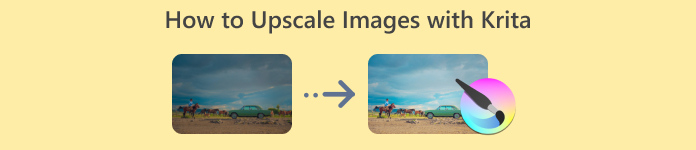
1부. 크리타란 무엇인가
Krita는 무료 오픈 소스로 널리 알려진 강력한 디지털 페인팅 및 애니메이션 프로그램입니다. 사용자 친화적인 인터페이스 덕분에 다양한 사용자가 이 도구를 사용하여 이미지와 디지털 아트를 제작합니다.
이제 포괄적인 이미지 편집 기능 덕분에 일부 사용자는 이미지 편집, 특히 저화질 사진의 화질을 개선하는 데에도 이 도구를 사용합니다. 이미지 업스케일링의 경우, 이 도구는 이미지의 픽셀을 보간하여 빈틈을 메우고 원본보다 고해상도의 이미지를 생성합니다. 이 과정을 보간이라고 합니다. 주변 픽셀을 분석하여 새로운 픽셀을 추정하고, 이를 통해 Krita는 부드러움과 선명도를 유지하면서 이미지 크기를 늘릴 수 있습니다.
이러한 특징으로 인해 Krita는 이미지 해상도를 변경하고 최상의 품질로 업스케일링하는 데 가장 적합한 도구 중 하나로 간주되었습니다.
2부. Krita로 이미지 업스케일링하는 방법
이제 Krita가 무엇이고 이미지를 업스케일링하는 기능을 알았으니, Kitra를 사용하여 이미지를 업스케일링하는 단계별 과정을 살펴보겠습니다. 다음의 간단한 단계를 따라 저화질 이미지를 더욱 선명하고 고해상도의 이미지로 변환해 보세요.
1 단계. 먼저, 기기 컴퓨터에 Krita 소프트웨어 앱을 설치하고 다운로드해야 합니다.
2 단계. 도구를 실행하고 다음으로 이동하세요. 파일 탭을 클릭하고 선택하세요 열다 업스케일하려는 사진을 가져오세요.
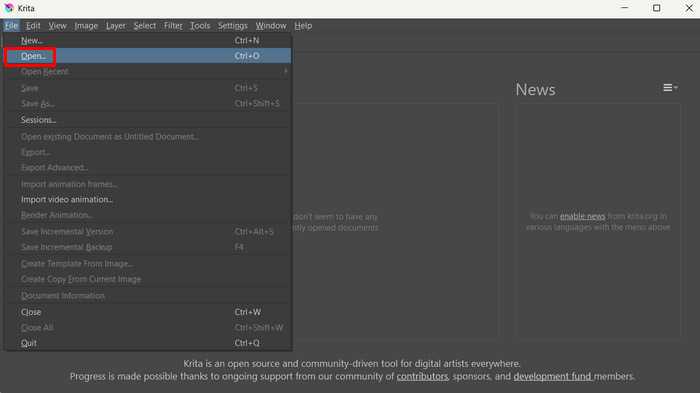
3 단계. 이제 이미지 탭 그리고 스케일 이미지. 거기에서 변경할 수 있습니다. 픽셀 크기 당신의 이미지에 대해서.
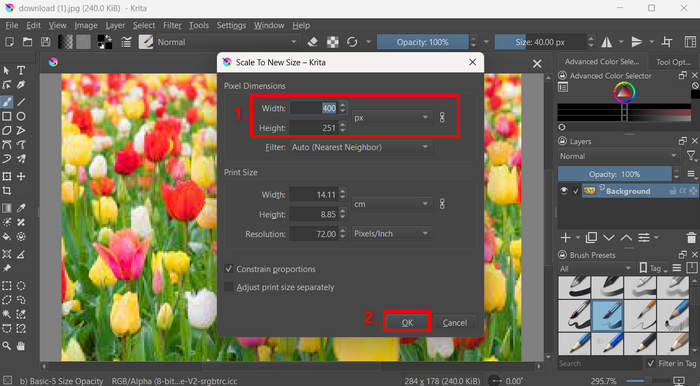
4 단계. 완료되면 다음을 클릭하세요. 확인 아래 버튼.
5 단계. 새로 확장된 이미지를 저장하려면 다시 다음으로 이동하세요. 파일 탭 그리고 선택 다른 이름으로 저장.

Krita의 업스케일링 기능은 다른 전용 이미지 업스케일러 도구에 비해 부족했습니다. 저해상도 이미지는 확대 시 디테일 손실이 발생할 수 있다는 점이 관찰되었습니다. 하지만 이미지 해상도를 쉽게 변경할 수 있는 좋은 도구입니다.
3부. 고급 이미지에 대한 최고의 대안
저해상도 이미지를 업스케일링하기 위한 Krita 대체 도구를 찾고 있다면 이에 가장 적합한 도구는 다음과 같습니다. FVC 무료 이미지 업스케일러이 도구는 고급 AI 기술과 통합되어 있어 사용자가 사진을 효과적으로 업스케일링할 수 있도록 지원합니다. 이 도구가 Krita와 차별화되는 점은 사진의 흐릿한 부분을 자동으로 인식하고 보정하여 손실된 디테일을 복원한다는 것입니다. 또한, 사용자는 고화질로 이미지를 2배, 4배 또는 8배까지 쉽게 확대할 수 있어 다양한 애플리케이션에 활용도가 높습니다. FVC Free Image Upscaler는 매끄러운 기능과 효율적인 AI 기능을 통해 효과적이고 사용자 친화적인 이미지 업스케일링 솔루션을 찾는 사람들에게 탁월한 선택이자 최고의 대안입니다.
주요 특징
◆ 이미지 업스케일링을 위한 고급 AI 해상도 기술.
◆ 흐릿한 이미지 부분을 자동으로 인식하고 개선합니다.
◆ 손실된 픽셀, 색상, 질감 및 미세한 디테일을 정밀하게 복원합니다.
◆ 뛰어난 인식력과 인물 특징의 자연스러운 복원이 가능합니다.
◆ 다양한 이미지 확대 옵션: 2×, 4×, 8×(고화질).
◆ 원활한 이미지 향상 및 확대를 위한 사용자 친화적인 온라인 인터페이스.
◆ 100%는 무료이며 웹 기반입니다.
FVC 무료 이미지 업스케일러를 사용하여 이미지를 업스케일하는 방법은 다음과 같습니다.
1 단계. 먼저 공식 FVC 무료 이미지 업스케일러 웹사이트로 가보세요.
2 단계. 이제 향상시키고 싶은 이미지를 선택하려면 다음을 클릭하세요. 사진 업로드 단추.
3 단계. 업로드 후 도구는 이미지 미리보기를 제공합니다. 자세한 내용을 자세히 확인하려면 다음을 사용하세요. 돋보기 옵션. 미리보기에 만족하면 다음을 클릭하세요. 저장 확대된 이미지를 다운로드하려면 버튼을 클릭하세요.
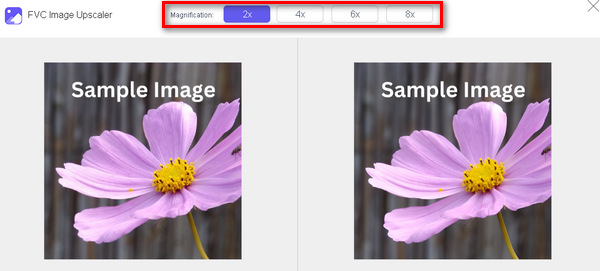
이것의 장점은 최고의 이미지 업스케일러 Krita와 비교했을 때 이 도구의 장점은 저해상도 이미지의 화질을 향상시키기 위해 세심하게 개발되었다는 것입니다. 그 외에는 사진의 업스케일링 대상을 선택하는 것을 제외하고는 모든 작업이 자동으로 처리됩니다. 쉽죠? 그러니 Krita의 대안을 찾고 있거나 사진을 더 쉽게 업스케일링할 방법이 필요하다면 이 도구를 꼭 사용해 보세요.
4부. Krita를 사용한 이미지 업스케일링에 대한 FAQ
Krita는 디테일을 잃지 않고 낮은 품질의 이미지를 업스케일할 수 있나요?
네, 크리타는 가능합니다 고급 저품질 이미지 픽셀을 보간하여 보정하지만, 결과는 원본 이미지의 품질에 따라 달라집니다. Bilinear 및 Lanczos와 같은 Krita의 알고리즘은 업스케일링 과정에서 디테일을 보존하는 데 도움이 되지만, 해상도가 매우 낮은 이미지의 경우 픽셀화나 선명도 손실이 발생할 수 있습니다. 최상의 결과를 얻으려면 업스케일링 시 적당히 높은 품질의 이미지를 사용하는 것이 좋습니다.
Krita를 사용하여 이미지를 업스케일링하는 것은 초보자가 사용하기 어렵습니까?
아니요, Krita는 사용자 친화적이며, 특히 이미지 업스케일링과 같은 기본적인 작업에는 적합하지만, 일부 사용자에게는 다소 어려울 수 있습니다. Krita는 직관적인 인터페이스를 갖추고 있어 사용자가 이미지 해상도를 변경하는 단계를 쉽게 따라갈 수 있습니다. Krita는 주로 페인팅 도구로 알려져 있지만, 업스케일링을 포함한 이미지 편집 기능은 사용하기 쉽습니다.
Krita는 업스케일링 과정에서 큰 이미지 파일을 처리할 수 있나요?
네, Krita는 업스케일링 과정에서 대용량 이미지 파일을 처리할 수 있습니다. 하지만 성능은 컴퓨터 사양에 따라 달라질 수 있습니다. 저사양 하드웨어를 사용하는 사용자는 대용량 파일 작업 시 성능 저하를 경험할 수 있지만, Krita는 대부분의 최신 시스템에 최적화되어 있습니다.
Krita를 사용하여 이미지를 업스케일링하는 데에는 어떤 제한이 있나요?
Krita 업스케일링 기능의 주요 한계 중 하나는 특히 해상도가 매우 낮은 이미지의 경우 항상 완벽한 결과를 얻지 못할 수 있다는 것입니다. 원본 이미지의 품질에 따라 디테일 손실이나 약간의 흐림 현상이 발생할 수 있습니다. 또한, Krita는 다른 전용 업스케일링 도구에서 제공하는 고급 AI 기반 이미지 향상 기능이 부족합니다. 완전 자동화되고 정밀한 업스케일링 솔루션을 찾는 사용자에게는 최선의 선택이 아닐 수 있습니다.
결론
이것을 마무리하기 위해, 당신이 아는 것이 정말 중요합니다. Kitra로 이미지를 업스케일하는 방법이 기능을 사용하면 다른 도구를 찾을 필요 없이 손쉽게 사진 보정을 시작할 수 있습니다. 하지만 이 도구는 이미지 업스케일러 전용 도구는 아니지만, 이미지 해상도를 쉽게 변경할 수 있다는 점에 유의하세요. 한편, 업스케일링된 이미지의 품질을 제대로 높이고 싶다면 FVC 무료 이미지 압축기를 대안으로 사용할 수 있습니다. 사진을 업스케일링할 준비가 되셨나요? 지금 바로 이 도구들을 사용해 보세요!



 비디오 컨버터 궁극
비디오 컨버터 궁극 스크린 레코더
스크린 레코더


